Organizacijos diagramos kūrimas rankiniu būdu yra asudėtingas darbas, nes reikia pasinerti į skirtingų organizacinių hierarchijų labirintus. Duomenų lapo, kuriame yra kiekvieno darbuotojo kredencialai, duomenys apie komandos vadovo ir pavaldinių duomenis, nustatymas yra gana paprastas, nes jums tereikia atlikti didžiulius, bet lengvus duomenų įrašus. Šiame įraše paaiškinsime jums paprastą organizacijos schemos kūrimo procedūrą „Visio 2010“ importuojant atitinkamą organizacijos hierarchijos duomenų lapą iš „Excel“.
Pirmiausia paleiskite „Excel 2010“ skaičiuoklękuriame yra organizacijos hierarchija. Norėdami iliustruoti, mes įtraukėme „Excel“ skaičiuoklės pavyzdį su stulpeliais; Vardas, vadovas, paskyrimas, skyrius ir telefonas. Mes akcentuosime Vadovas paduotas, nes išskiria darbuotojų priežiūros hierarchiją. Vadovo laukelyje įrašėme pavardes, prižiūrinčias ar vadovaujančias atitinkamų skyrių darbuotojams.

Kai bus sukurta „Excel“ skaičiuoklių organizacijos hierarchija, paleiskite „Visio 2010“ ir sukurkite naują dokumentą. Eikite į skirtuką Žiūrėti, spustelėkite Pridėti ir iš Verslas antriniame meniu spustelėkite Organizacijos diagramos vedlys.
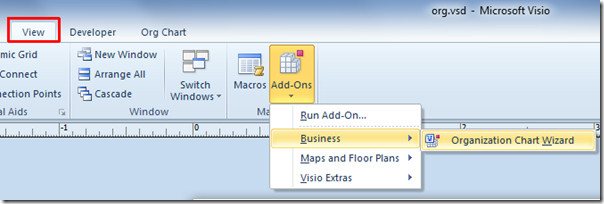
Tai atvers organizacijos diagramos vedlį. Ketiname importuoti „Excel“ skaičiuoklę, todėl įgalinsime Informacija, kuri jau saugoma faile ar duomenų bazėje parinktį ir spustelėkite Pirmyn.

Šiame žingsnyje pasirinkite Tekstas, „Org Plus“ (txt) arba „Excel“ failas parinktį ir spustelėkite Pirmyn, jei norite tęsti.
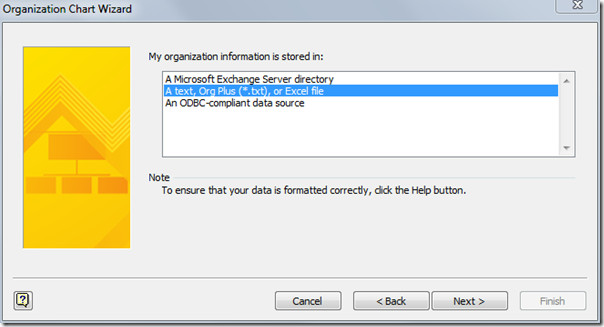
Dabar naršykite „Excel“ failą, kurį norite įterpti, kad sukurtumėte organizacijos diagramą. Spustelėkite Pirmyn, jei norite tęsti toliau.
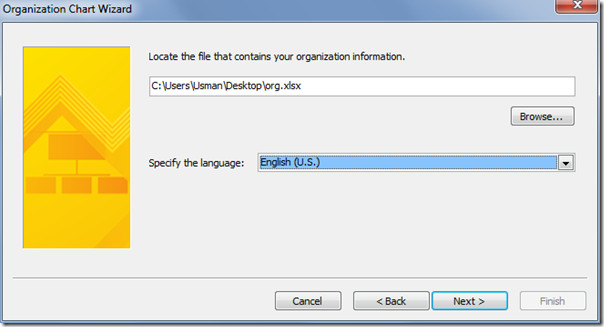
Šiame veiksme pridėkite visus laukus prie Rodomaslaukų kategorija, išskyrus prižiūrėtojo lauką. Kadangi įtraukus prižiūrėtojo lauką, diagrama parodys, kurį darbuotoją prižiūri kas. Tai būtų nenaudinga, nes organizacijos schemoje yra hierarchija, paaiškinanti kiekvieno darbuotojo tarpusavio ryšį.
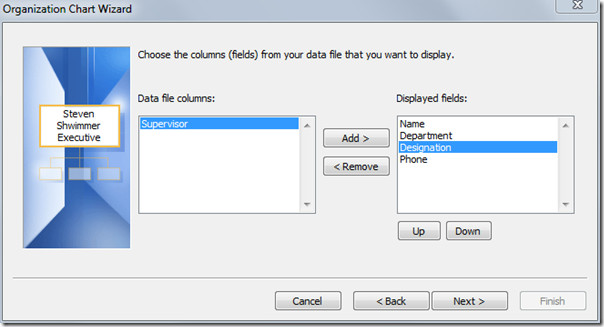
Šiame žingsnyje pridėkite visus „Excel“ laukus „Shape Data“ laukų kategorijoje ir spustelėkite Pirmyn, jei norite tęsti toliau.
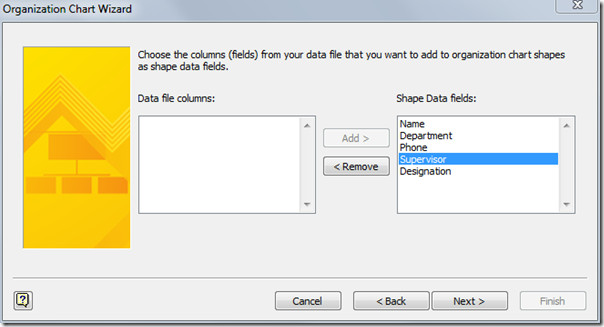
Dabar įgalinkite vedlys automatiškai suskaido mano organizacijos diagramą per puslapius variantas ir nuo Vardas puslapio viršuje laukelyje įveskite generalinio direktoriaus vardą ir spustelėkite Baigti, kad baigtumėte vedlį.
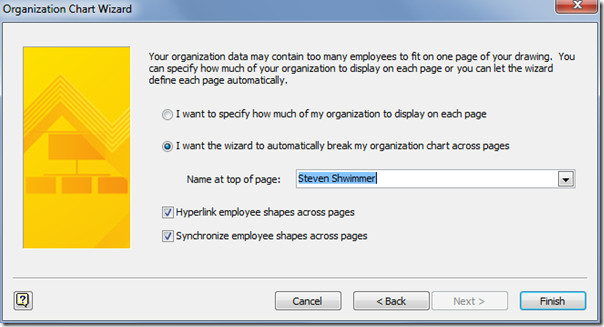
Tai greitai sukurs organizacijos schemąparodantis generalinio direktoriaus langelį viršuje ir kitus jo pavaldinius nurodytoje hierarchijoje. Kaip parodyta toliau esančiame ekrano kopijoje, generalinis direktorius turi tris pavaldinius ir departamentus, kurie turi priežiūrą. Artimiausi generalinio direktoriaus pavaldiniai toliau prižiūri įvairius departamentus ir darbuotojus, o hierarchija tęsiama.
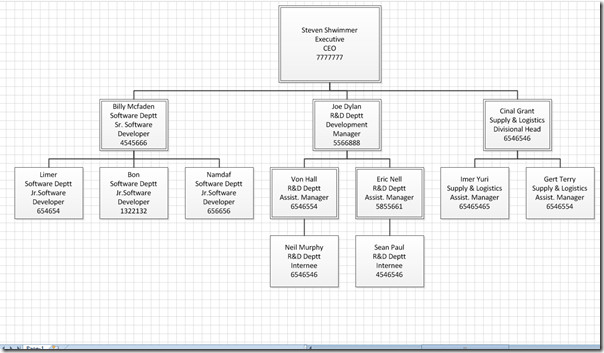
Eikite į Org Chskirtuke „Menas“, pamatysite keletą variantųtinkinkite organizacijos schemą pagal poreikius. Grupėje Maketas galite pakeisti bendrą diagramos išdėstymą trimis būdais, palaikydami medžio struktūrą; Horizontali, vertikali ir viena šalia kitos. Iš grupės „Išdėlioti“ diagramų duomenis galite suskirstyti naudodami skirtingas parinktis ir naršyti po duomenis. Paveikslėlių grupėje galite įterpti darbuotojų, komandos vadovų, generalinio direktoriaus ir kt. Paveikslėlius.
Taip pat galite nustatyti sinchronizacijos parametrus iš sinchronizacijos grupės ir, naudodami „Organizational Data group“, galite importuoti / eksportuoti duomenis iš failų ir konfigūruoti ir kitas rodymo parinktis.

Norėdami pakeisti darbuotojo poziciją / paskyrimą, dešiniuoju pelės mygtuku spustelėkite lauką ir spustelėkite Keisti pozicijos tipą.
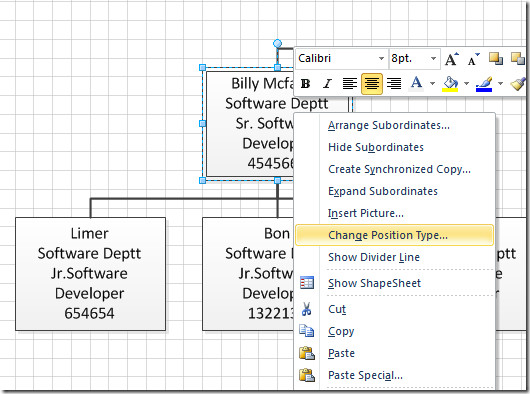
Atsiras dialogo langas Keisti pozicijos tipą, nurodoma darbuotojo pozicija ir spustelėkite Gerai, kad ją pakeistumėte.
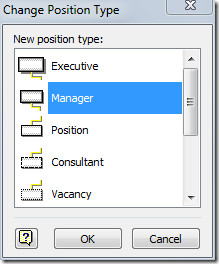
Eikite į skirtuką Dizainas ir pamatysite du pagrindiniusgrupių temos ir fonai. Temų grupėje pritaikykite organizavimo schemoje tinkamą temą ir, remdamiesi fonu, nustatykite diagramos srities foną.

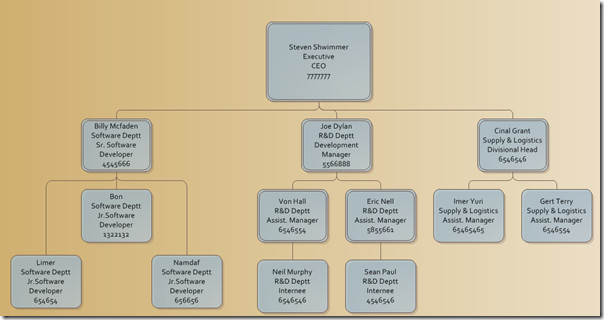
Jei norite įterpti naują pozicijąOrganizacijos schemą galite lengvai įterpti iš kairiosios šoninės juostos, kurioje yra daugybė Org diagramos formų. Norėdami išlaikyti medžio struktūrą, vilkite formą virš tos vietos, prie kurios jums reikia pridėti naują pavaldinį.
Pavyzdžiui, norint įterpti vietą Programinės įrangos skyrius, kurį prižiūri Bon (komandos pavadinimo pavadinimas), vilkite pozicijos formą virš langelio, kuriame yra Bon įgaliojimai, tai automatiškai padidins naują Bono pavaldinio poziciją, kaip parodyta žemiau.
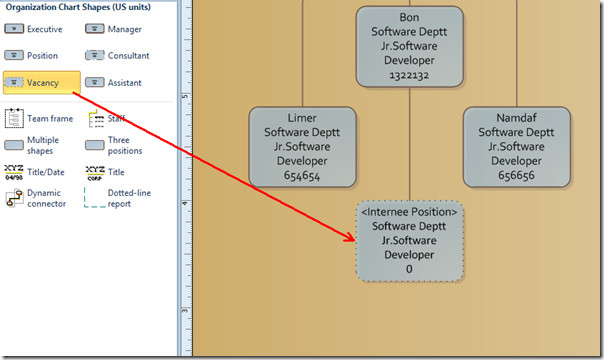
Taip pat galite peržiūrėti anksčiau peržiūrėtus vadovus, kaip sukurti šabloną „Visio 2010“ ir kaip įgalinti paieškos sritį „Visio 2010“.













Komentarai